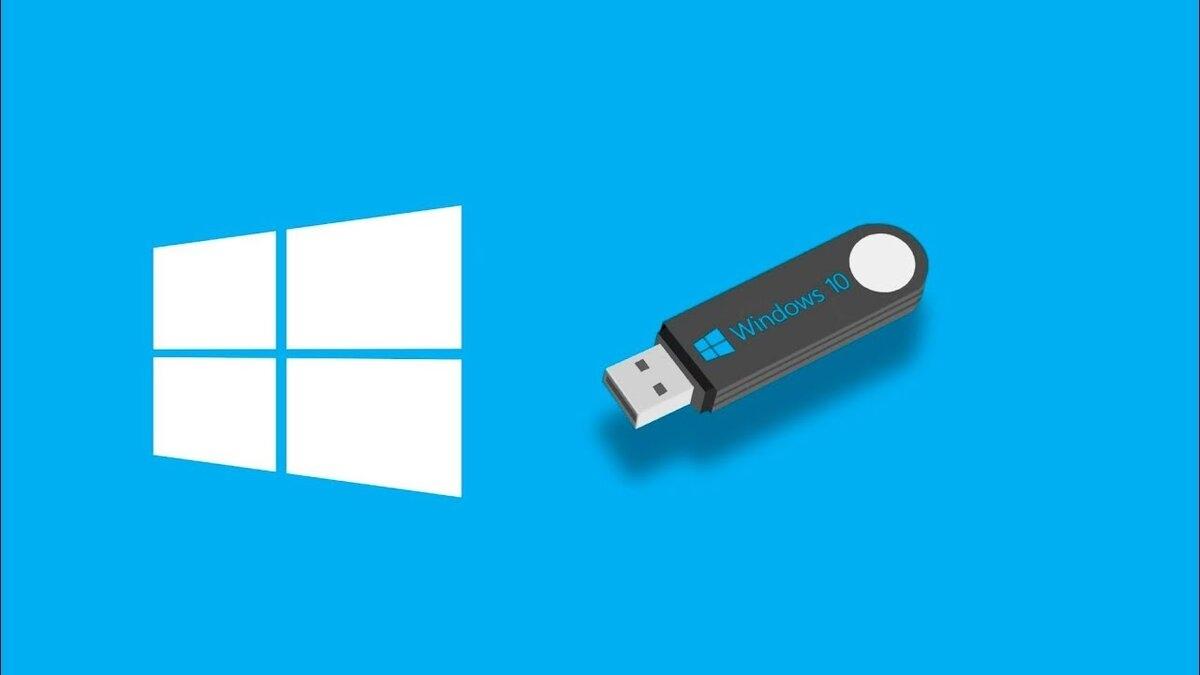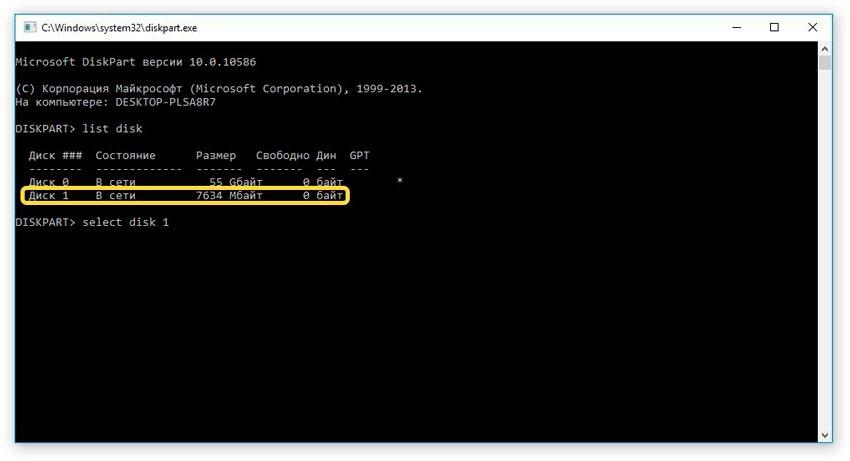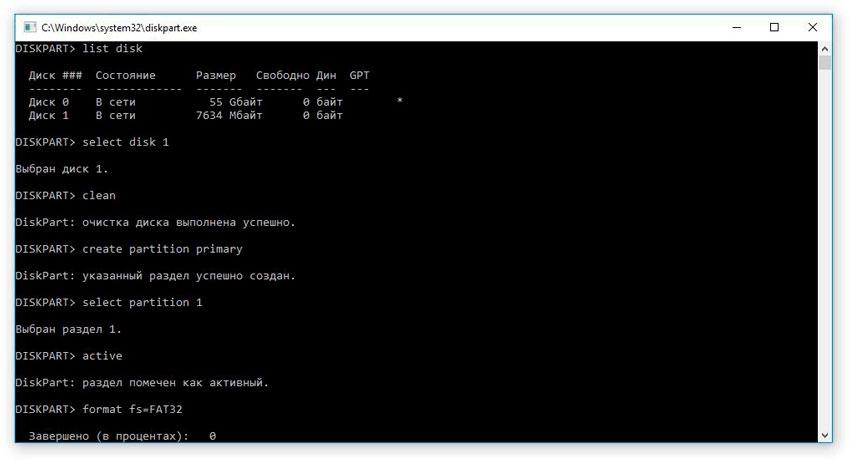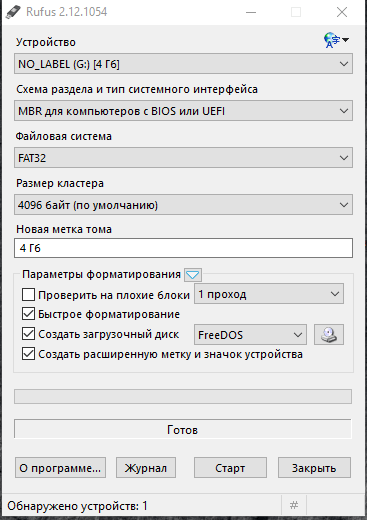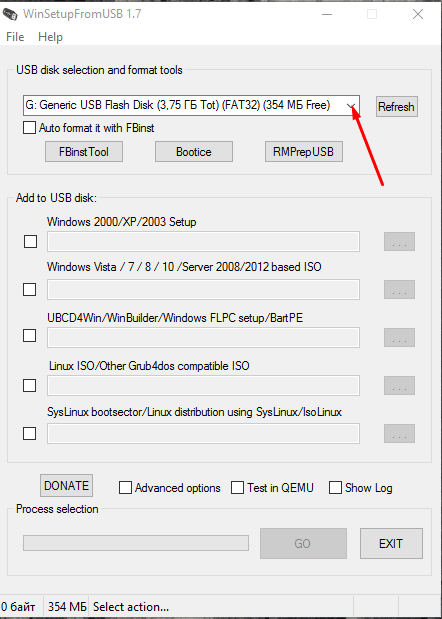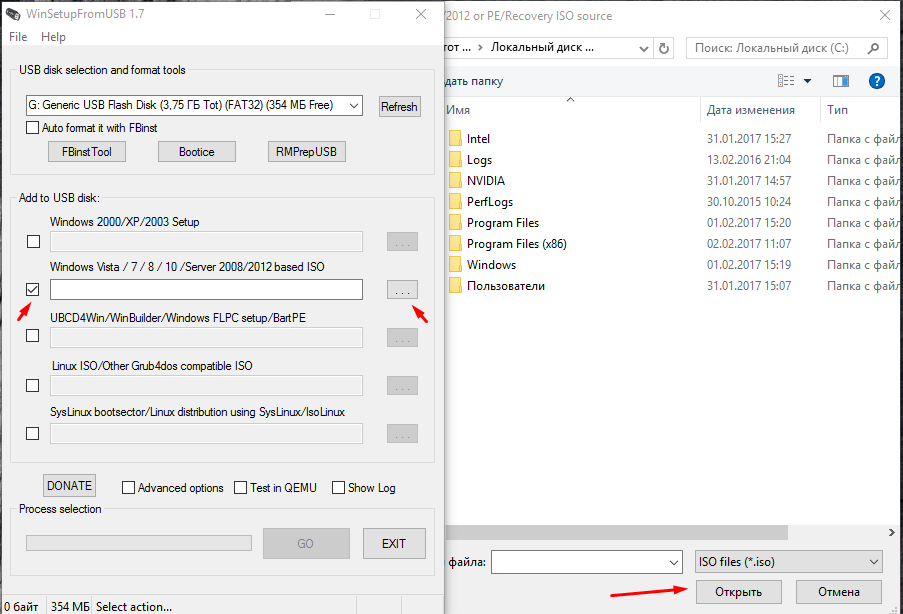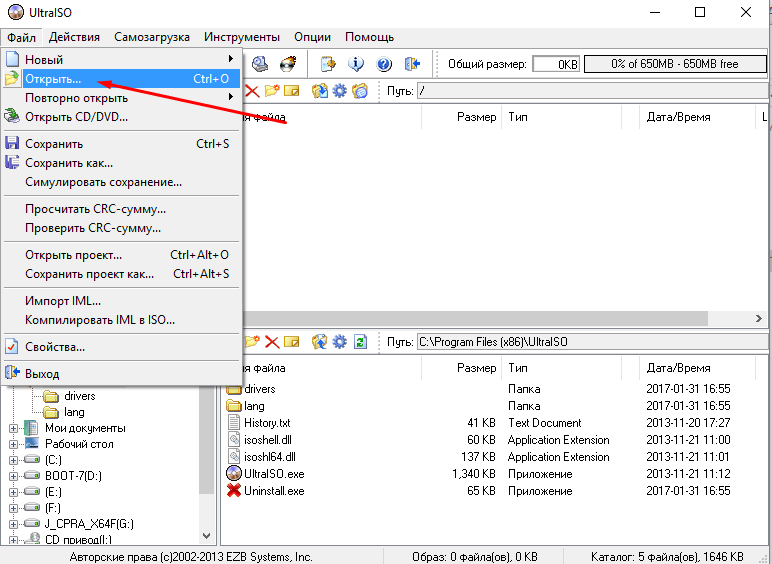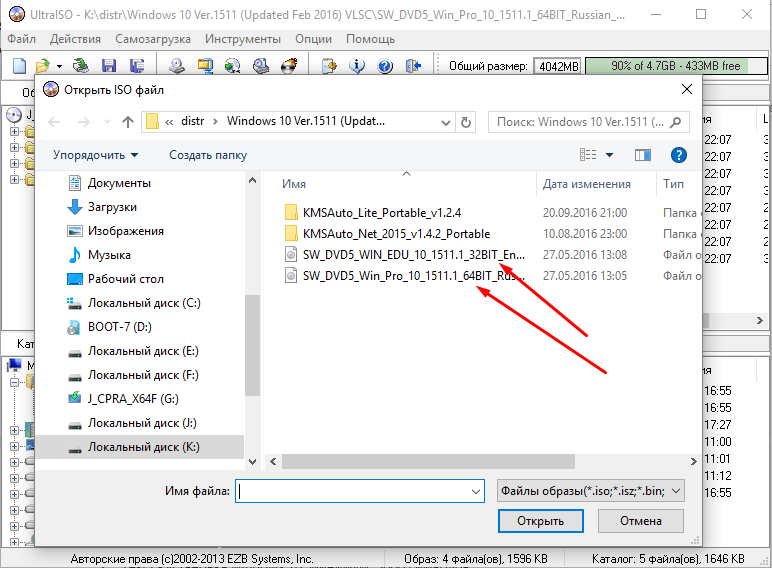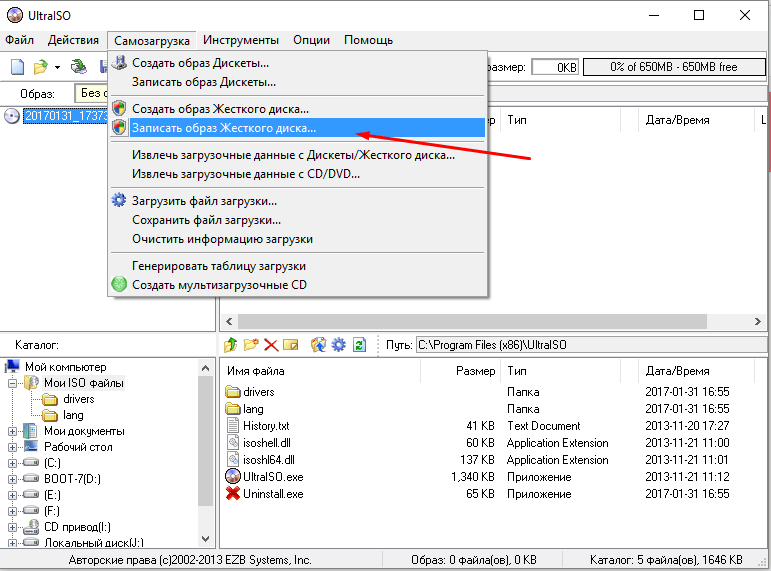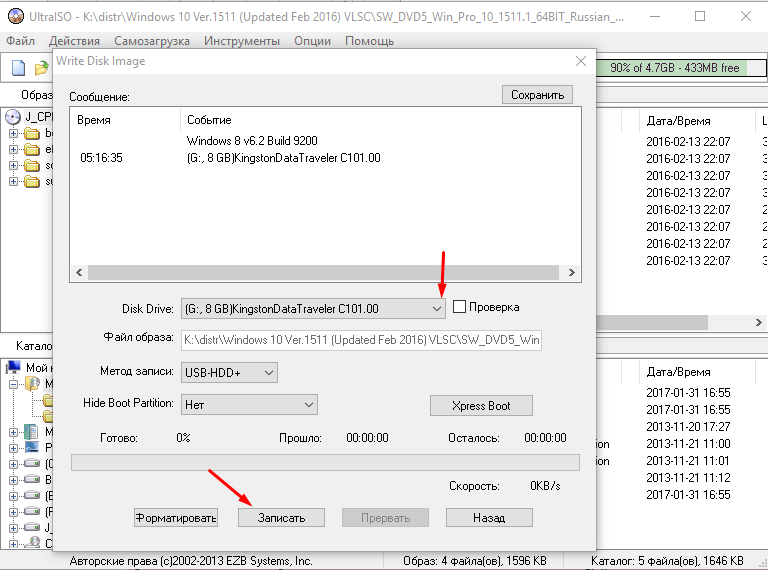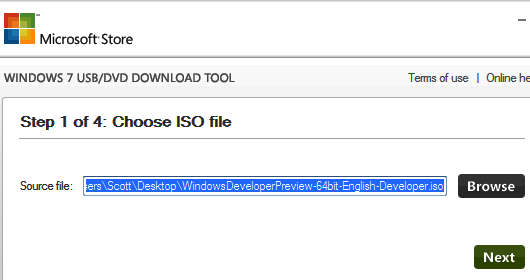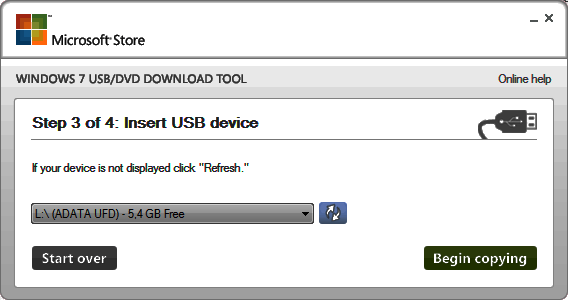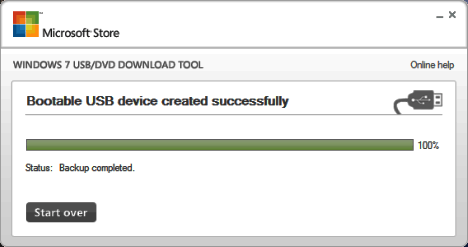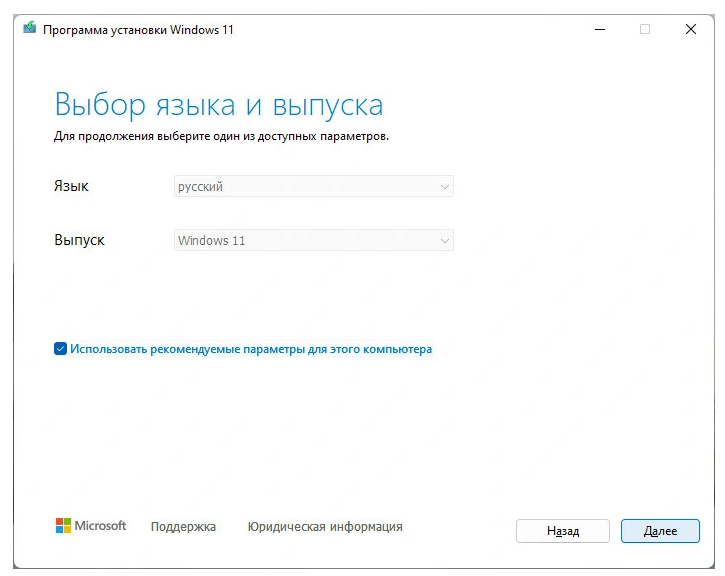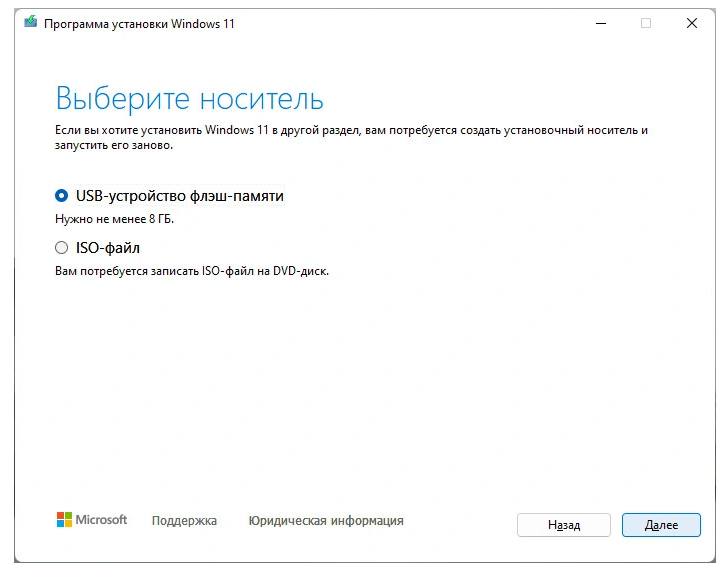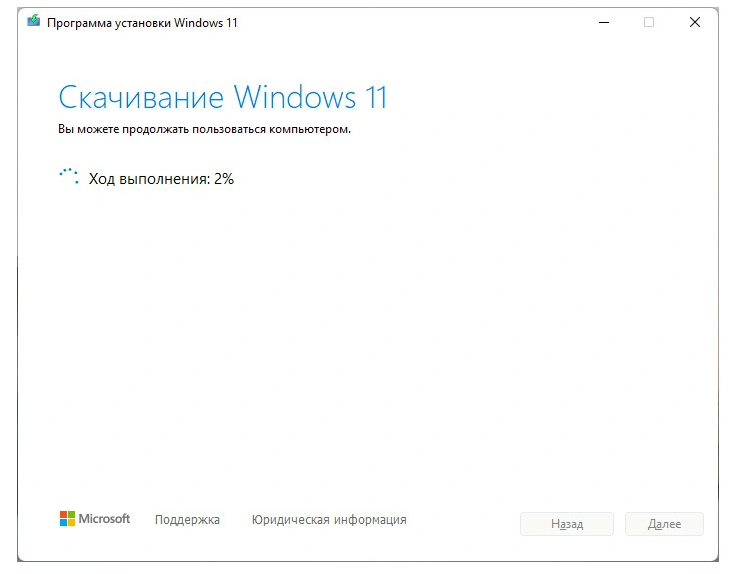На протяжении многих лет для копирования информации и ее передачи использовали DVD-диски. Однако, многие производители переставили ставить дисководы, так как это увеличивает размеры корпуса и существенно увеличивает стоимость самого компьютера. Решением стало применение флешек. Для создания загрузочного диска потребуются специальные программы.
Нужно учитывать, что потребуется флеш-накопитель 8 Гб и больше (для версий Windows 8 и 10). В сети встречаются различные сборки меньшего объема, но они зачастую имеют много вырезанных функций. Через некоторое время после установки могут возникнуть проблемы.
Подготовка флешки
Для использования накопителя в качестве загрузочного элемента его нужно соответствующим образом подготовить. Делается это через командную строку Windows. В ней вводится команда «cmd». 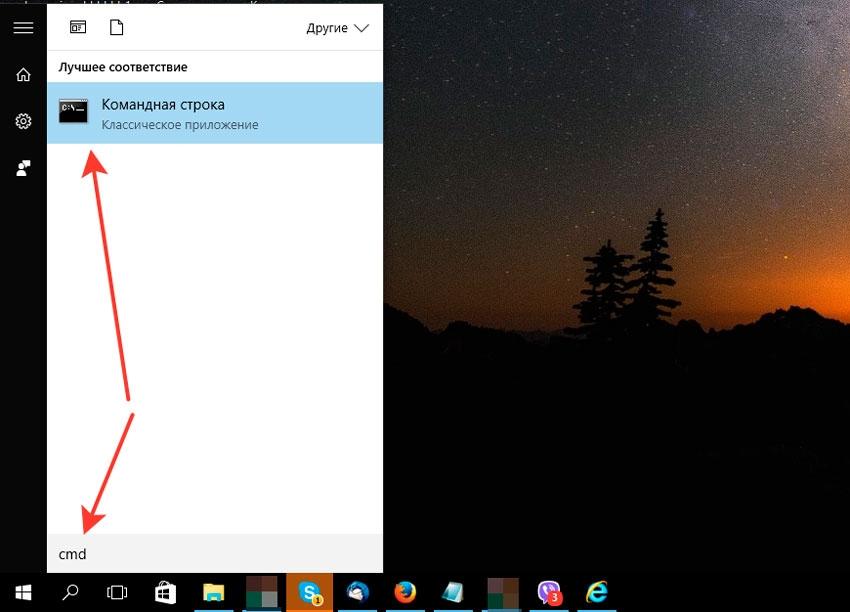
- для очистки нужно вызвать команду «clean», после нажимается клавиша Enter;
- создается необходимый раздел «create partition primary»;
- для перехода в нужную директорию команда «select partition 1»;
- нужный раздел делается актив командой «active»;
- осуществляется форматирование в режиме «FAT 32», для чего вводится «format fs=FAT32»;
- командой «assign» задается имя диска.
Для выхода из системы нужно задать команду «Exit». Предварительная подготовка завершена. При этом не рекомендуется забивать накопитель другой информацией.
Как сделать загрузочную флешку Windows 10
Есть много различных программ, которые подходят для решения этой задачи. Просто переброс файлов не помогает, BIOS или OS не увидит установочный пакет данных.
| Наименование | Описание | Рейтинг |
| Rufus | Универсальное решение, которое подходит для создания загрузочной флешки. Много положительных отзывов, проблем с использованием не возникает. | ★★★★★ |
| WinSetupFromUSB | Эта утилита имеет огромное количество функций. Может использоваться для записи нескольких ОС. Единственный недостаток заключается в отсутствии русского языка. | ★★★★★ |
| UltraISO | Программа считается универсальным «комбайном». Он используется для работы с установочными образами. | ★★★★★ |
| Windows 7 USB/DVD Download Tool | Разрабатывалась Майкрософт после того, как производители стали отказываться от громоздких дисководов. | ★★★★★ |
| Media Creation Tool | Еще один продукт разработчиков Microsoft. Она предусматривает загрузку дистрибутивов с официального источника. | ★★★★★ |
Rufus
Небольшая утилита на русском языке, что и определяет ее распространение. При этом она работает достаточно быстро, распаковка не требует много времени. Особенности использования:
- указывается необходимый флеш-накопитель из списка доступных;
- указывается файловая система FAT32;
- потребуется новая метка тома;
- проставляются отметки напротив всех необходимых параметров.
После этого нужно указать IOS-образ. Когда все параметры заданы, нажимается кнопка «Старт». В рабочей области появится индикатор выполнения задачи.
WinSetupFromUSB
Эта программа характеризуется большим набором различных функций, которые могут потребоваться и для решения рассматриваемой задачи. Инструкция по использованию:
- скачивается установочный файл, после открытия нужно соблюдать рекомендации;
- при первом запуске программы нужно выбрать заранее подготовленную флешку, отмечается пункт «Auto format it with FBints»;
- дополнительно отмечается система форматирования «NTFS».
После указания всей информации можно нажать кнопку «Go». И процесс начнется.
Стоит учитывать, что после указания всех параметров система отображает сообщение с предупреждением о начале форматирования. После ставится галочка напротив нужной операционной системы, указывается нужный образ. В конце пользователь повторно подтверждает свое действие.
UltraISO
Программа используется много лет. Она считается настоящим комбайном, который подходит для решения различных задач. Последовательность действий:
- на первом этапе делается клик по меню «Файл», «Открыть» для выбора ранее скаченного образа;
- после открытия проводника выбирается необходимый файл;
- в меню делается клик по «Самозагрузка», после «Записать образ Жесткого диска»;
- указывается из списка требуемый флеш-накопитель.
После нажатия на кнопку «Записать» программа начнет процесс переброса информации и подготовку раздела.
Преимущество программы заключается в русском языке. Поэтому проблем с ее использованием не возникает. Она также подходит для работы со всеми другими образами, поэтому часто устанавливается на новом компьютере.
Windows 7 USB/DVD Download Tool
Утилита создавалась Microsoft после распространения ноутбуков без дисководов. Разработчики постарались сделать интерфейс понятным и интуитивным в использовании. Единственный недостаток – нет русского языка на выбор. Всего несколько кнопок приходится нажать решения поставленной задачи. Инструкция:
- программа скачивается на компьютер, после запускается;
- делается клик по «Browse»;
- через проводник выбирается необходимый образ;
- выбирается флешка, которая была подготовлена для загрузки образа Windows;
- проводится копирование данных.
Программа может использоваться не только для загрузки Windows 7, но и других версий операционной системы.
Работает утилита стабильно. Однако, она справляется с поставленной задачей чуть дольше, если сравнивать с конкурентами. Также пользователю не предоставляется большой набор инструментом для контроля процесса.
Media Creation Tool
После выхода 8 и 10 версии операционной системы разработчики увидели необходимость в создании универсального инструмента для формирования загрузочной флешки. Поэтому была создана еще одна утилита, которая проста в использовании. Инструкция:
- с официального источника скачивается нужная программа;
- потребуется подключение к интернету;
- после первого запуска появляется экран лицензионного соглашения;
- нажимается кнопка «Принять»;
- нужно выбрать подходящий язык и выпуск устанавливаемой Windows;
- указывается нужный накопитель;
- выбирается соответствующая буква;
- осуществляется скачивание OS с официального источника, после устанавливается на накопителе;
- после завершения процесса можно будет установить Windows на компьютере.
Недостатком этого способа можно назвать то, что утилита устанавливает только лицензионную версию операционной системы. Для взломанной используются другие утилиты.
Практически все представленные программы работают по схожему принципу. После установки и первого запуска выбирается способ форматирования флешки, после образ для записи и устанавливаются дополнительные параметры. Если с использованием любого из приведенных инструментов возникли проблемы, скачивается другой.
Нюансы установки
Есть несколько различных нюансов установки, которые должны учитываться. Они следующие:
- Для загрузки флешки используется Boot Menu. При этом не приходится изменять параметры загрузки в BIOS. В некоторых случаях нужный накопитель в списке может отображаться с пометкой UEFI и без нее. Если используется диск на GPT, выбирается вариант с пометкой. Это снижает вероятность возникновения различных ошибок на момент распаковки файлов.
- При использовании внешнего USB-диска для загрузки системы файловая система преобразуется в FAT32, меняется объем. Эта ситуация приводит к тому, что повторное использование в качестве обычного накопителя становится невозможной. Решается достаточно просто. Нужно вызвать командную строку «Win + R», после ввести «diskmgmt.msc». В списке выбирается нужный диск и задается команда форматирования в нужном формате.
- Загрузка возможна также при запуске файла Setup.exe. Не обязательно открывать специальное меню для вызова внешнего накопителя. Последние версии операционной системы запускаются с файла. Единственное условие – разрядность текущей OS должна совпадать с разрядностью новой. В противном случае могут возникнуть серьезные проблемы.
- После использования официальной утилиты на диске могут оставаться папки ESD. Они удаляются, как и любая другая информация на жестком диске.
- Нельзя прерывать соединение. В последнее время встречается много сообщений, что на момент установки возникает фатальная ошибка. Старая операционная система уже не может быть загружена. Стоит учитывать, что зачастую контакт USB-разъема не стабилен. Даже малейшее смещение флешки приводит к ошибке чтения информации. Поэтому ноутбук или системный блок должны быть неподвижными. Следует обеспечить надлежащие условия.
Для установки операционной системы подойдет любая программа. Главное соблюдать общие правила и рекомендации.
Многие пользователи после удачной установки операционной системы сохраняют флешку как загрузочный элемент, не перекидывают на нее дополнительную информацию. Это связано с тем, что из-за появления вируса или по другим причинам текущая операционная система может перестать работать. Для повторной записи потребуется работающий компьютер, с поиском которого и возникают проблемы.
Возможные проблемы
Несмотря на то, что рассматриваемый способ установки операционной системы достаточно распространен, у пользователей могут возникать проблемы. Зачастую они связаны с использованием неподходящего накопителя или неправильным выбором параметров.